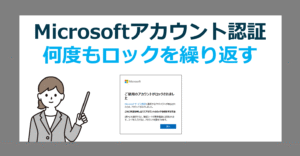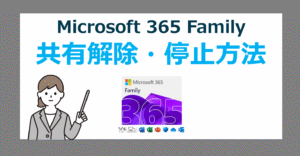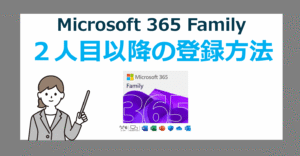Microsoft 365 Family は会社で商用/法人利用しても大丈夫?
Microsoft 365 Family は、家族や組織など最大6名で使える定額支払い型(サブスクリプション)のOffice製品です。Word、Excel、PowerPoint、Outlookなどがインストールでき、クラウドストレージのOneDriveも1人あたり1TBずつ利用できるのが大きな魅力です。
Officeの買い方完全ガイド!価格・種類・お得な購入方法を徹底解説
Microsoft 365 Family の仕組み
Microsoft 365 Family は、最初のユーザーを「管理者」として登録を行う必要があります。
管理者がインストールやライセンスの割り当てを行い、その後ほかのユーザーを招待して利用できるようにする仕組みです。
最大30台を法人利用可!Microsoft 365 Family を 最安 で購入する方法
- 契約者・管理者
最初にMicrosoftアカウントでサインインして製品を有効化するユーザー。
管理者となり、別のユーザーやアカウントを2人目以降として招待できる。 - 利用者(招待されたユーザー)
管理者が招待メールを送ることで利用可能になる。
管理者含めて、最大6人まで使える。
Office搭載おすすめ新品パソコン
契約者・管理者(1人目)の登録・インストールに必要なもの
Microsoft 365 Family のプロダクトキーを登録するには、以下を用意しておきましょう。
値上げの Microsoft 365 を 買い切り Office 2024 に変える方法
契約者・管理者(1人目)の登録に必要なもの
Microsoftアカウント
- Outlook.com や Google.com などの既存のメールアドレスも利用できます。
- 持っていない場合は無料で作成可能です。
Microsoft 365 のインストールに必要なマイクロソフトアカウントを無料で作成する方法
Microsoft 365 Family のライセンス
- 家電量販店やAmazonでカード型のパッケージを購入した場合、25桁のプロダクトキーが印字されています。
- Microsoft公式オンラインストアで購入した場合は、アカウントに自動で反映されています。
- Amazonのデジタルコード版で購入した場合は、Amazonのアカウント管理画面やメール等で確認します。
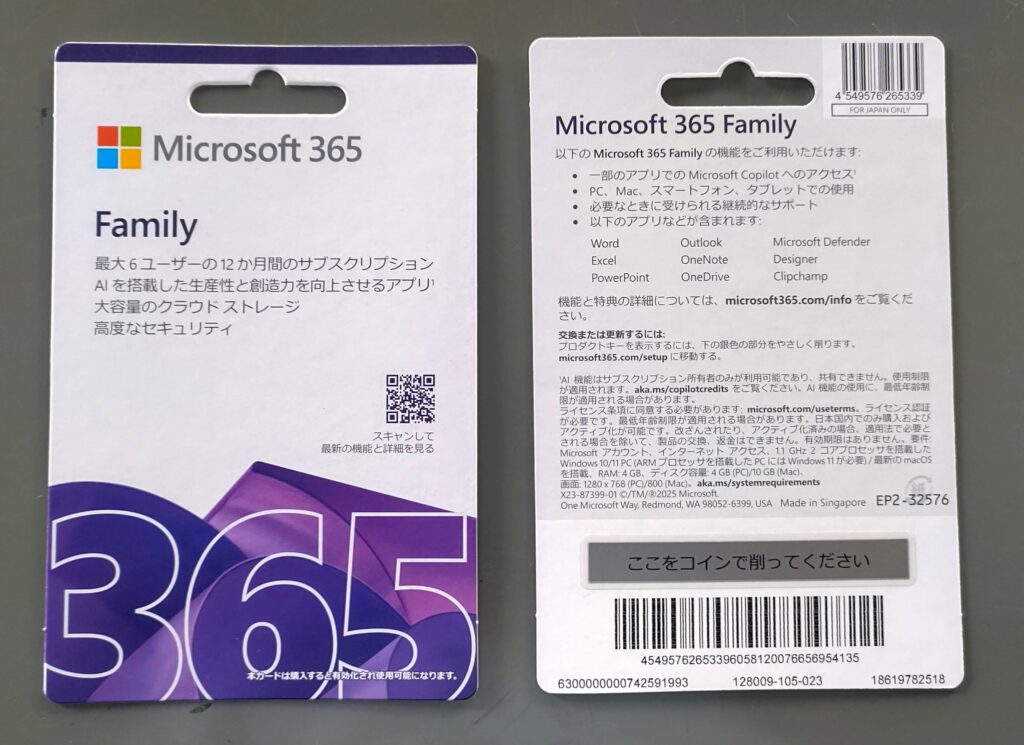
インターネット環境とインストール端末
パソコン/タブレット/スマホなど、どの端末からでも登録できますが、最初はPCで行うとスムーズです。
Microsoft 365 Family にアカウントを追加する方法|2人目以降の登録と招待手順
契約者・管理者の役割
管理者アカウントを設定した後は、以下のような役割を担います。
- 他のユーザーを最大5人まで招待
- サブスクリプションの有効期限を管理
- 支払い方法の管理(クレジットカードなど)
- 不要になった場合の解約やプラン変更
よくある質問
- 管理者を途中で変更できる?
-
契約者(最初の管理者)は基本的に変更できません。ただし、新しいアカウントで再度契約すれば、別の人を管理者にできます。
- 管理者は全員分のファイルを見られる?
-
いいえ。OneDriveはアカウントごとに独立しており、他のユーザーのデータを勝手に閲覧することはできません。
- 管理者が解約すると全員使えなくなる?
-
はい。管理者の契約が切れると共有も終了します。解約や更新は管理者が責任をもって行う必要があります。
Microsoft 365 Family にアカウントを追加する方法|2人目以降の登録と招待手順
【参考】買い切りなら、Office Home 2024
① Microsoft 365 Family の1人目を登録する手順
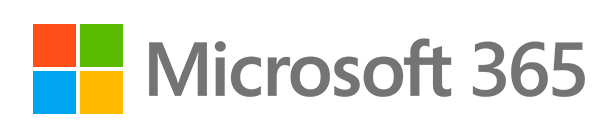
Microsoft 365 Family の契約者である一人目を登録・インストールする流れは次の通りです。
Microsoftアカウントへログインします。
まだアカウントを持っていない場合は、「新しいアカウントを作成」より進めます。
マイクロソフトアカウントを無料で作成する方法
「Microsoft 製品の使用を開始する」にアクセスして「始める」を選択します。
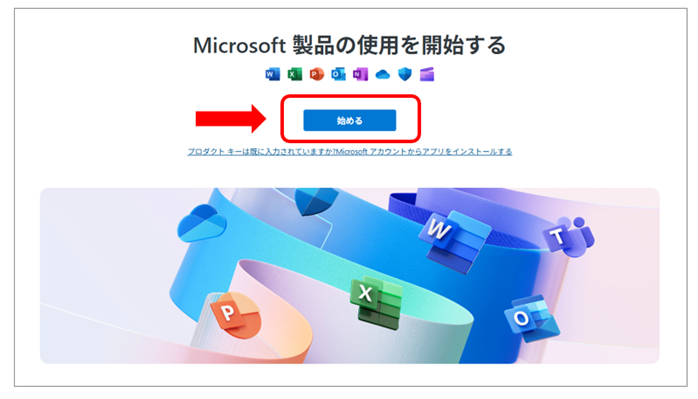
「プロダクトキーの入力」より、Microsoft 365 Family のプロダクトキーを入力して「次へ」を選択します。
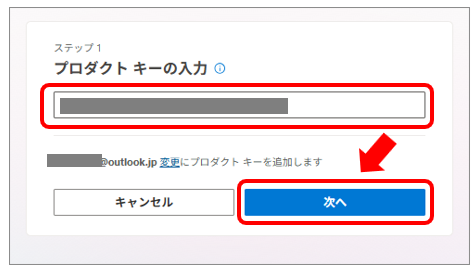
プロダクトキーの購入がまだの場合は、ネットショップがお買い得です。
Microsoft 365 と Office 2024 の違い【プランの比較/どっちがいい?】
「プロダクトキーを確認する」より、Microsoft 365 Family が登録されていることを確認し「次へ」を選択します。
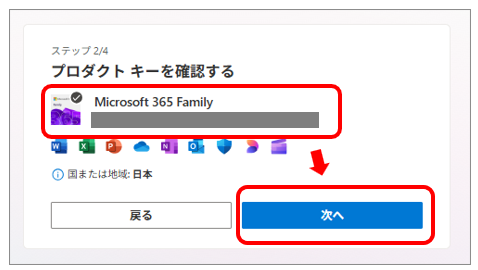
「継続請求の設定」は、必要に応じて項目を選択します。自動で更新されたくない場合は「いいえ、結構です」を選択します。
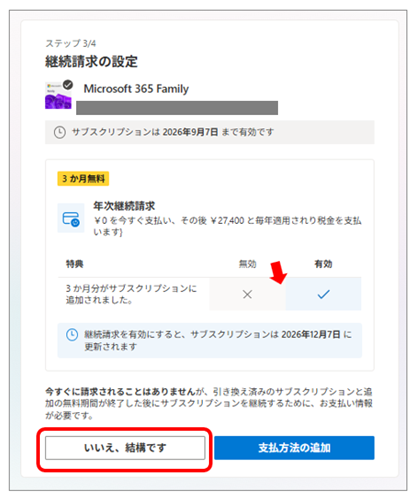
念のために再度「よろしいですか?」自動更新の案内が表示されますので、「いいえ、結構です」を選択します。
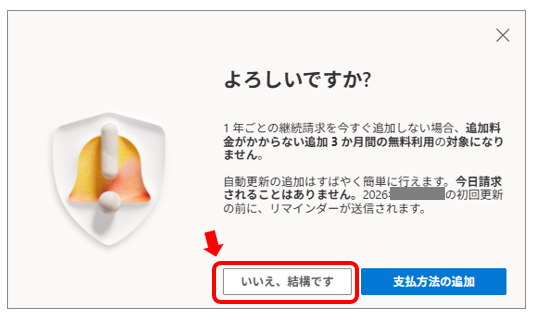
「プロダクトキーを使用する」の内容を再度確認し、問題なければ「利用」を選択します。
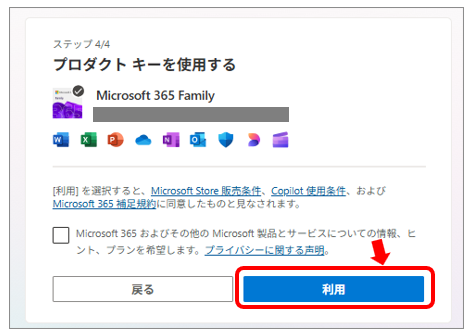
以上で、Microsoft 365 Family のプロダクトキーを契約者である一人目のMicrosoftアカウントへ登録できました。
続いて、Microsoft 365 Family のダウンロード・インストール方法をご紹介します。
Microsoft 365 Family にアカウントを追加する方法|2人目以降の登録と招待手順
② Microsoft 365 Family のインストール
「Microsoft365へようこそ」の画面が表示されたら、「デスクトップアプリをインストールする」よりOfficeをインストールします。
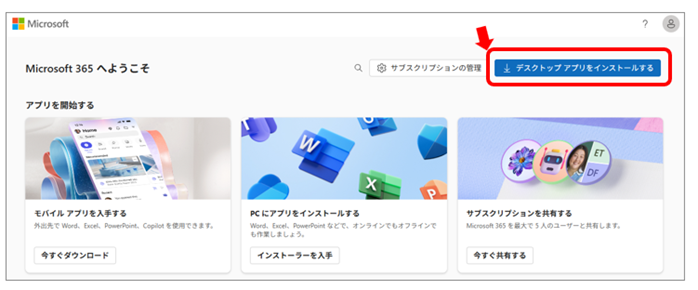
ダウンロードした「OfficeSetup.exe」を開いてインストールを開始します。
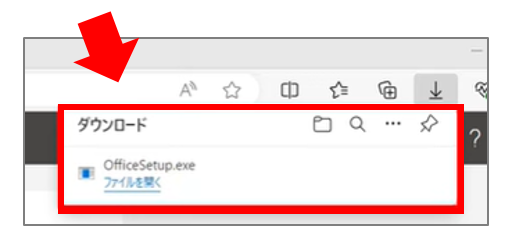
ユーザーアカウント制御の画面で、「このアプリがデバイスに変更を加えることを許可しますか?」のメッセージが表示されたら「はい」を選択します。※表示されない場合もあります。
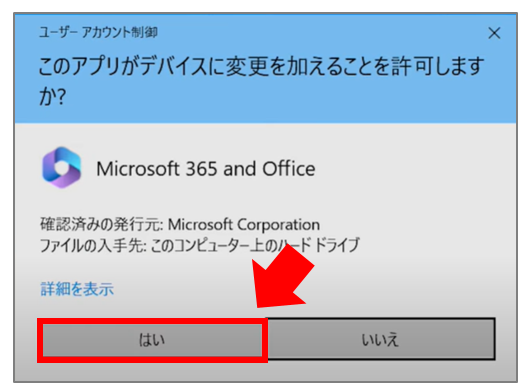
インストールが完了するまで、しばらく待ちます。※インストール目安:5~15分程度
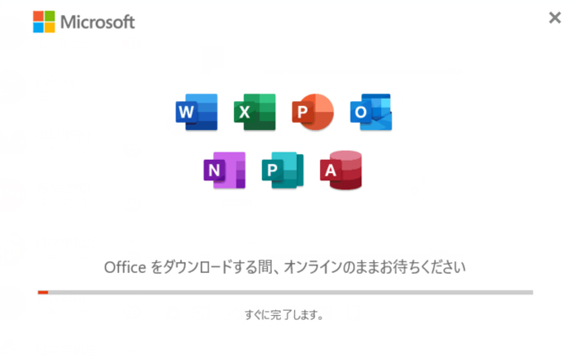
「準備ができました。」と表示されたら Microsoft 365 のインストールは完了となりますので「閉じる」を選択します。

③ Microsoft 365 Family のライセンス認証
Microsoft 365 Family のダウンロードとインストールが完了したら、Officeのソフトを起動してライセンスの認証を行います。
Windows パソコンのデスクトップより、「Windowsマーク」→「すべてのアプリ」を選択します。
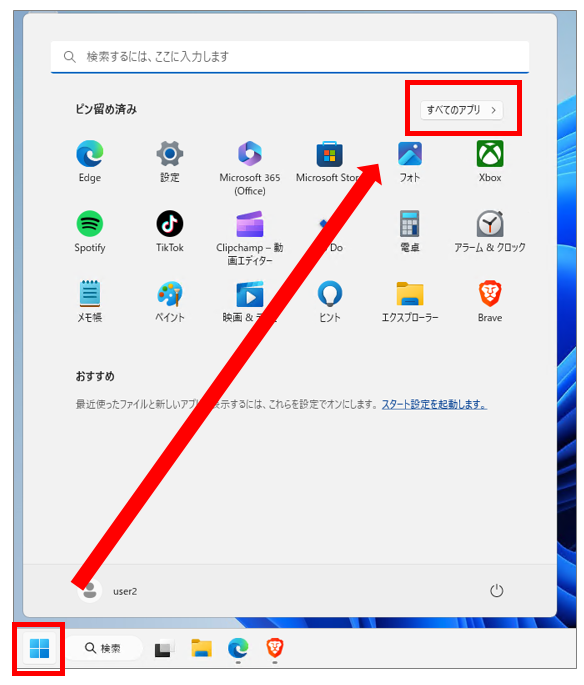
ExcelやWord、PowerPointなどインストールした Microsoft 365 Family のOfficeアプリを実行します。
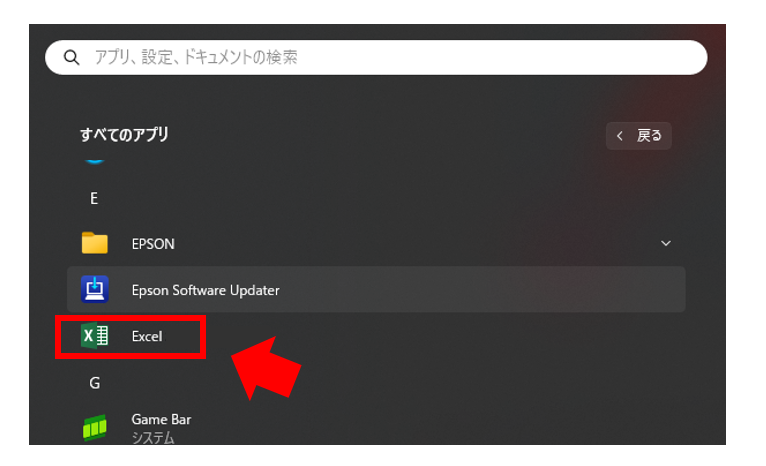
「ライセンス契約に同意します」と画面が表示されたら「同意」するを選択します。
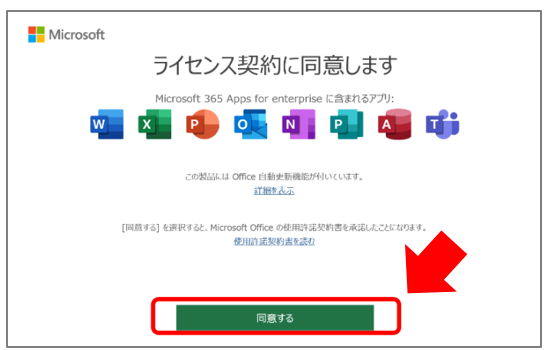
「Officeを使い始めるにはサインインしてください」の画面が表示されたら「アカウントにサインインまたはアカウントを作成」を選択します。
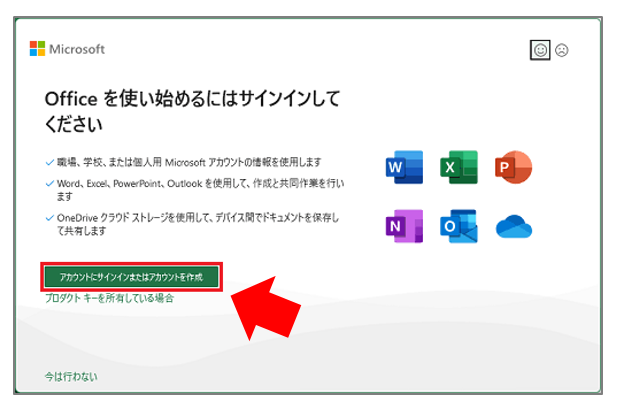
ダウンロード時に作成したマイクロソフトアカウントでログインします。
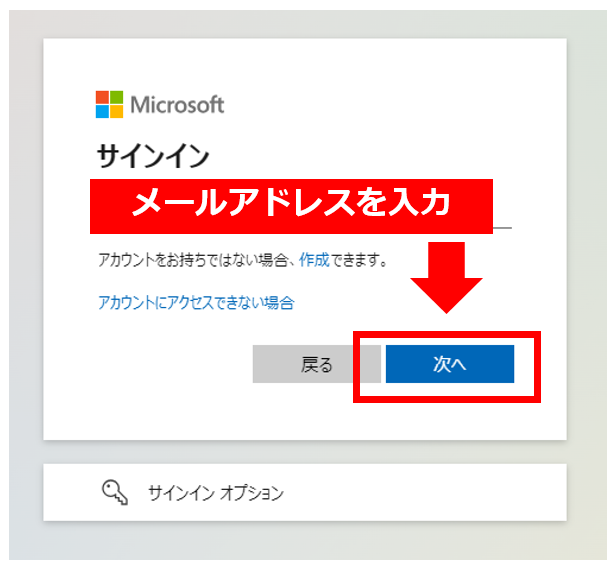
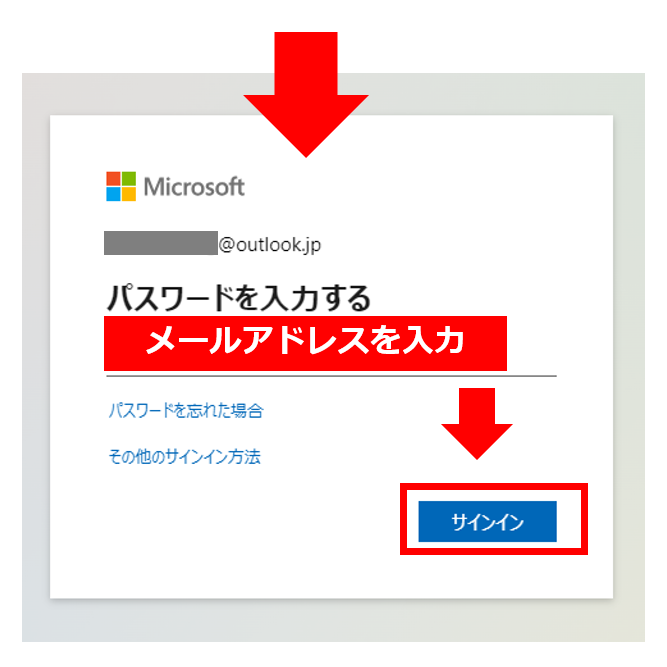
Microsoft 365 Family にアカウントを追加する方法|2人目以降の登録と招待手順
ExcelやWordなどOfficeアプリが起動したら、「ファイル」→「アカウント」よりライセンスが認証されていることを確認します。
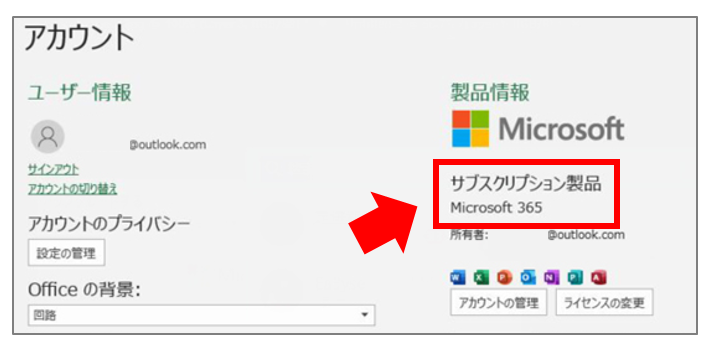
以上で、Microsoft 365 のダウンロードとインストールは完了となります。
Office 2024 や Microsoft 365 のショートカットアイコンを デスクトップに作成する方法
注意点
Microsoft 365 のダウンロードとインストール中にトラブルが発生した場合は、次の点に注意しましょう。
- インターネットの接続は安定しているか?
- Microsoft 365 のアカウント情報は正しいか?
- パソコンの空き容量は十分にあるか?
- 必要なシステム要件を満たしているか?
【マイクロソフト公式】Microsoft 365 のヘルプとラーニング
買い切り型オフィスもオススメ
買い切り版Officeは、1度購入すれば永続的にオフィスを利用でき長期的には安価に購入できます。
Microsoft 365 と Office 2024 の選び方と違い【どっちがいいの?】
プランの違い
| 比較 | Office Home 2024 | Office Home & Business 2024 | Microsoft 365 Personal |
|---|---|---|---|
| 購入方法 | 買い切り(永続ライセンス) | サブスク型 | |
| 製品 イメージ | 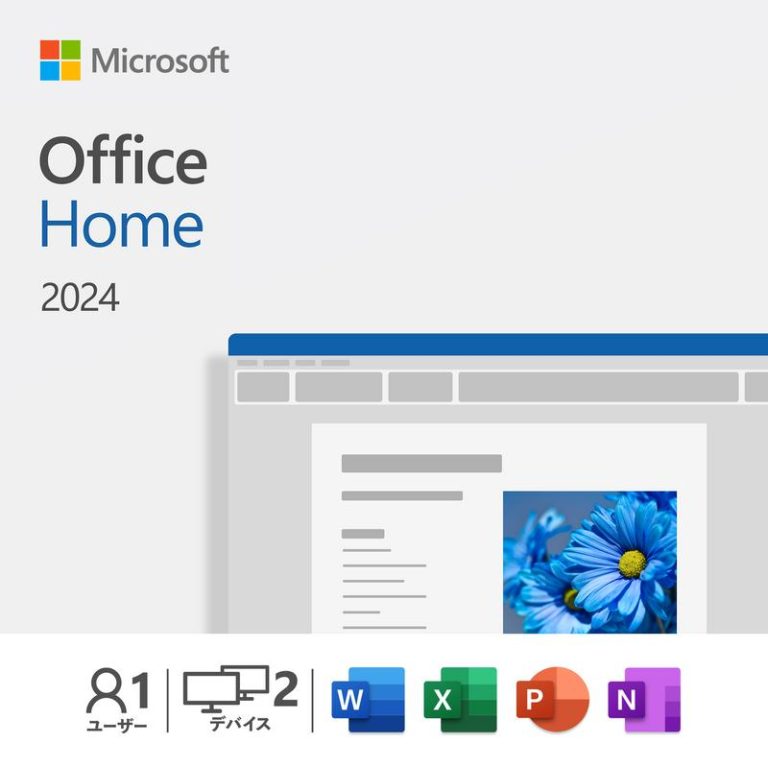 |  |  |
| 参考価格 | ¥31,023 | ¥39,582 | \20,336/年間 |
| ポイント | 買い切り型 Outlookなし | 買い切り型 Outlookあり | OneDrive1TB Officeあり |
| Office インストール | 〇 | 〇 | 〇 |
| ユーザー数 | 1ユーザー(1アカウント) | ||
| インストール可能台数 | 2台 | 無制限 | |
| 利用期間 | 無制限(サポート期限:2029/10/9) | 年間更新 | |
| 機能更新 | なし(セキュリティ更新のみ) | 〇 | |
| Windows | 〇 | 〇 | 〇 |
| Mac | 〇 | 〇 | 〇 |
| iOS/Android | × | × | 〇 |
| OneDrive | × | × | 1TB |
| Word | 〇 | 〇 | 〇 |
| Excel | 〇 | 〇 | 〇 |
| PowerPoint | 〇 | 〇 | 〇 |
| Outlook | × | 〇 | 〇 |
| Access | × | × | 〇 ※Windowsのみ |
Office Home & Business 2024
Office Home & Business 2024 を最安買い切りで購入する方法
コスパ重視ならOffice付き中古パソコン
とにかく安くオフィス付きパソコンを手に入れたいなら、中古パソコンがおすすめです。
新品のオフィスソフトは3万円以上かかりますが、中古なら同じ予算でパソコン本体とオフィスがセットで手に入り、インストールやライセンス登録などの手間も軽減されます。
中古専門店では、スペックやバージョン、保証内容も比較できるので、用途に合った一台を選びやすいです。安さだけでなく、信頼できるショップで購入すれば安心して使えます。
店舗でも選べる中古パソコン屋さん「パソコン市場」

オフィス付き中古パソコンの探し方
現在販売されている機種は、トップページより少し下へスクロールしてショッピングにある「Office搭載PC」を選択しましょう。
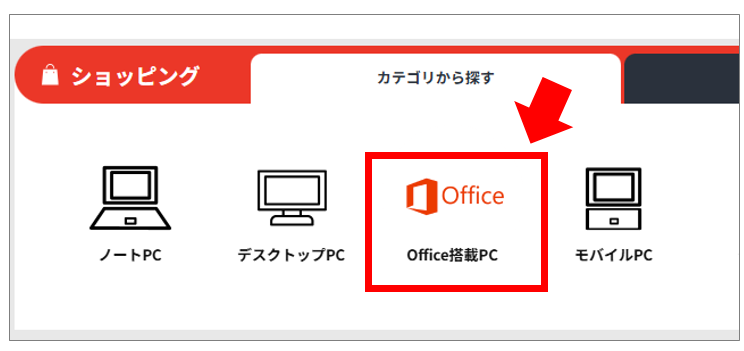
参考機種
情報等は更新される可能性があるため、詳細はリンク先をご確認ください
まとめ
Microsoft 365 Family を利用する際には、最初に管理者(1人目)を登録することがスタートラインです。
主な手順として、次の通りです。
Microsoft 365 Family にアカウントを追加する方法|2人目以降の登録と招待手順
・Microsoftアカウントを準備
・office.com/setup からサインイン
・プロダクトキー入力 → サブスク有効化
・Officeアプリをインストールして利用開始
・管理者として家族を招待する
家族みんなで便利に使える Microsoft 365 Family。最初の管理者登録さえ完了すれば、WordやExcelはもちろん、1人あたり1TBのOneDriveまで共有できます。ぜひ本記事を参考に、スムーズにセットアップを進めてください。